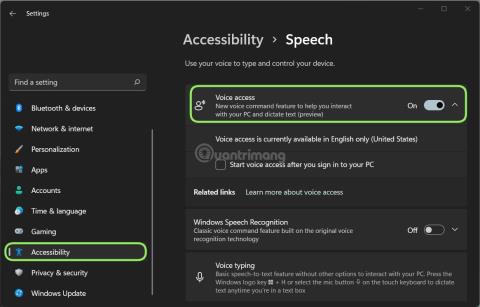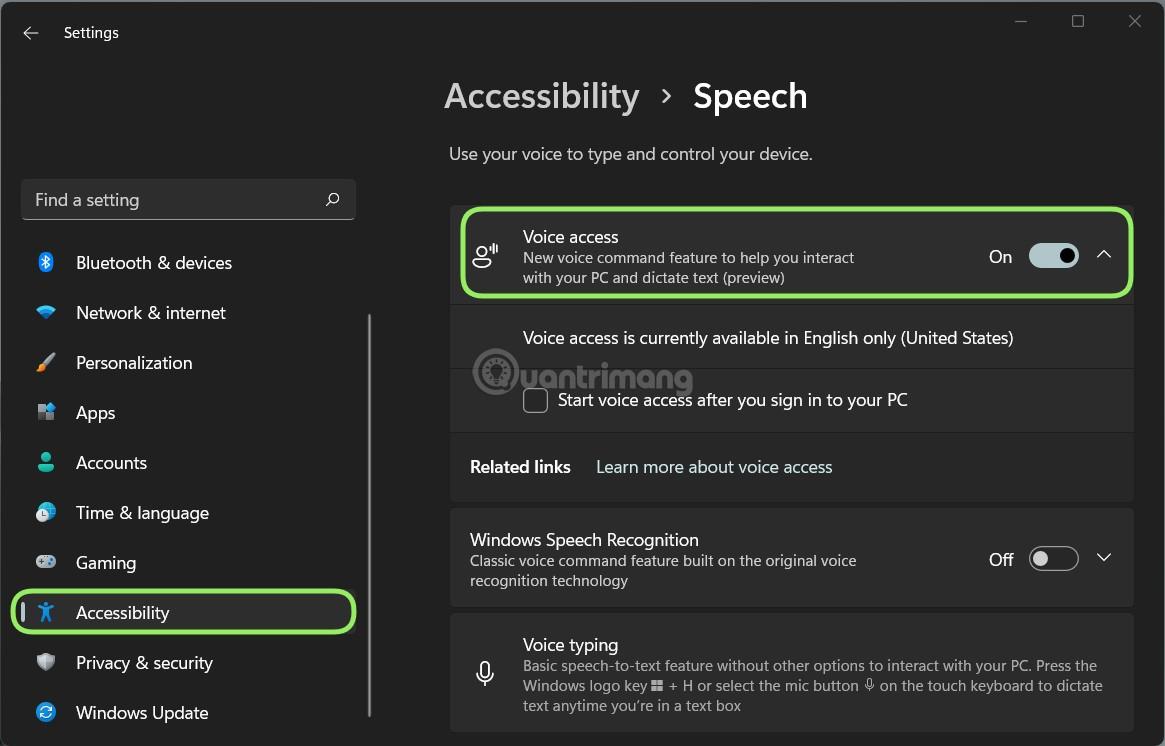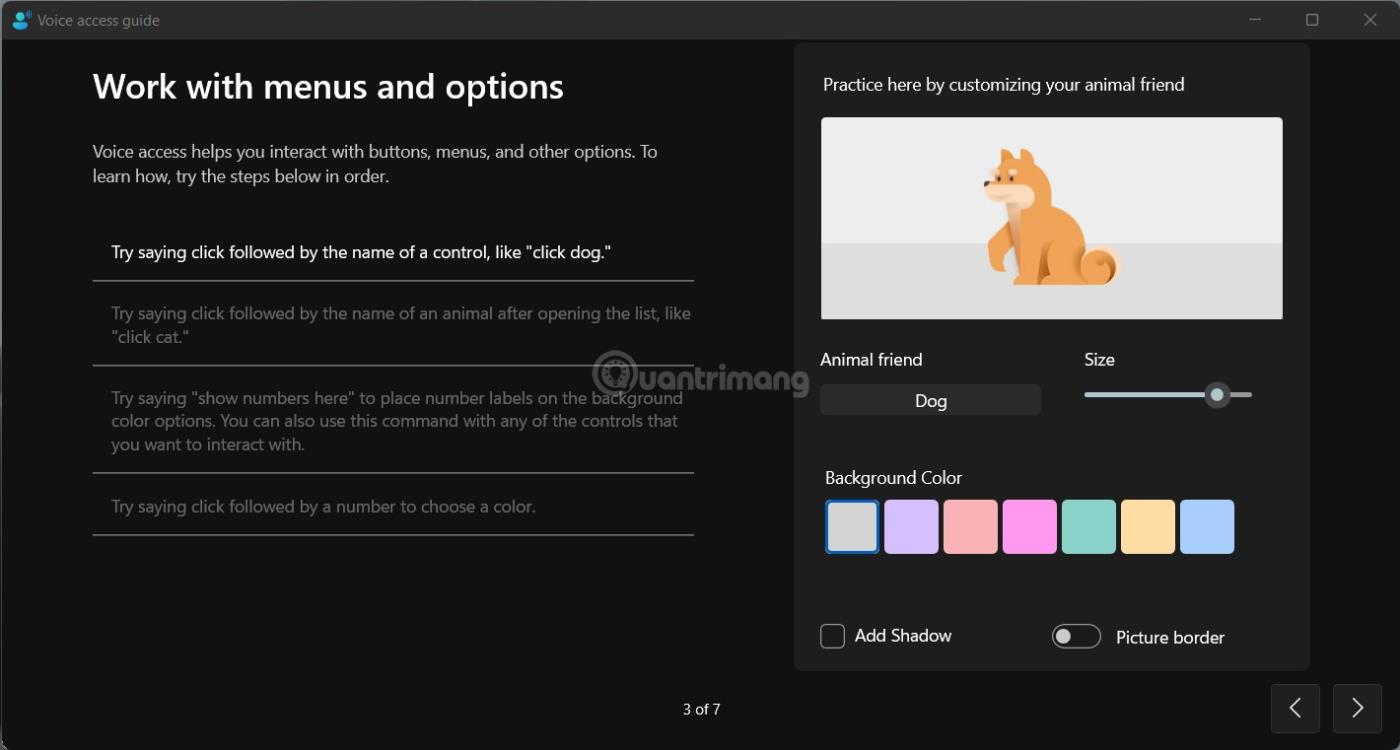Windows 11 ha appena avuto una nuova funzionalità chiamata "Voice Access" con la possibilità di consentire agli utenti di controllare il sistema operativo con voce e microfono.
Sebbene Windows sia stato dotato della funzionalità di dettatura di Microsoft tramite microfono, la possibilità di utilizzare la voce per eseguire comandi su Windows è stata limitata ad applicazioni specifiche.
Tuttavia, nell'aggiornamento Windows 11 build 22518 appena rilasciato per gli utenti del canale Insider Dev, tutto è diverso. Ora, gli utenti possono utilizzare una nuova funzionalità chiamata Accesso vocale per avviare o chiudere applicazioni, passare al desktop, ridurre a icona e massimizzare le finestre, cambiare applicazione, selezionare elementi, scorrere, modificare documenti...
Al momento, Voice Access supporta solo l'inglese americano. È necessario impartire comandi in inglese - Stati Uniti e configurare la lingua di visualizzazione su Inglese - Stati Uniti affinché la funzione funzioni nel modo più accurato.
Come abilitare il controllo vocale di Windows 11
Innanzitutto, per abilitare Voice Access, devi installare Windows 11 e unirti al canale di test di sviluppo, quindi aggiornare la build 22518. Successivamente, procedi come segue:
Passaggio 1 : premi Win + I per aprire Impostazioni.
Passaggio 2 : fare clic su Accessibilità.
Passaggio 3 : fare clic su Voce.
Passaggio 4 : nella pagina Voce nella sezione Accesso vocale , ruotare l'interruttore da Disattivato a Attivato per attivare.
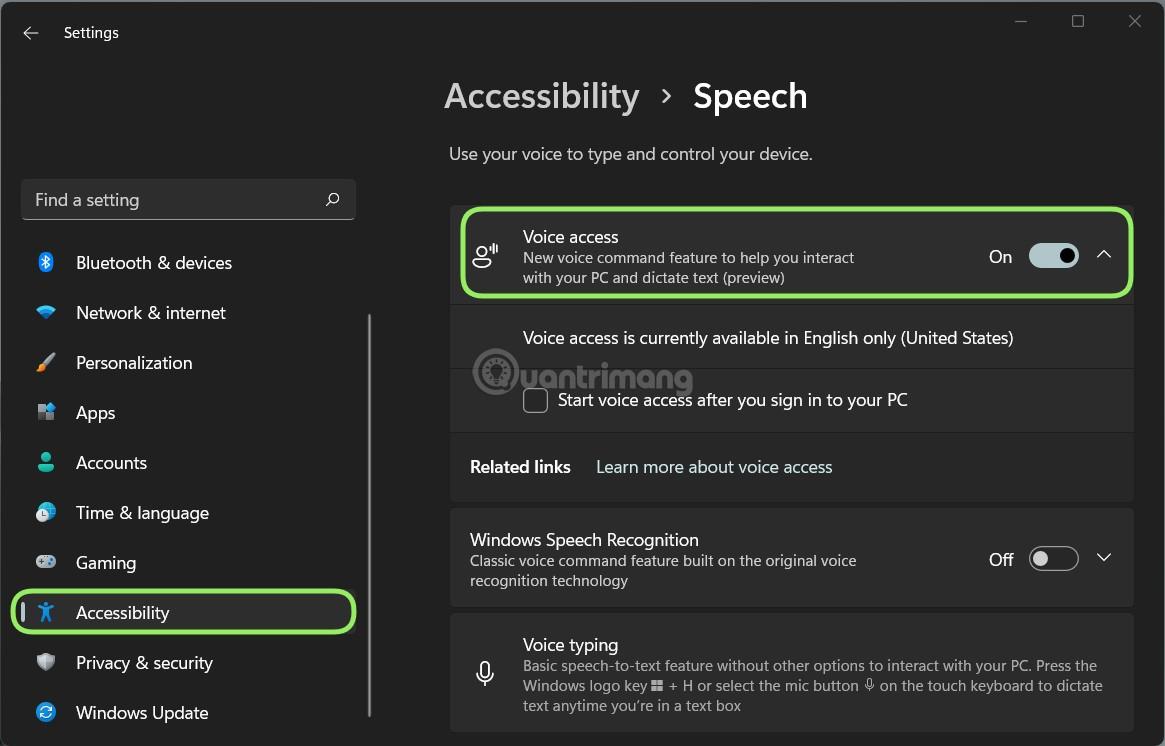
Dopo l'attivazione, Windows 11 richiede di scaricare un pacchetto linguistico aggiuntivo e fornisce un tutorial interattivo che spiega come utilizzare la funzionalità.
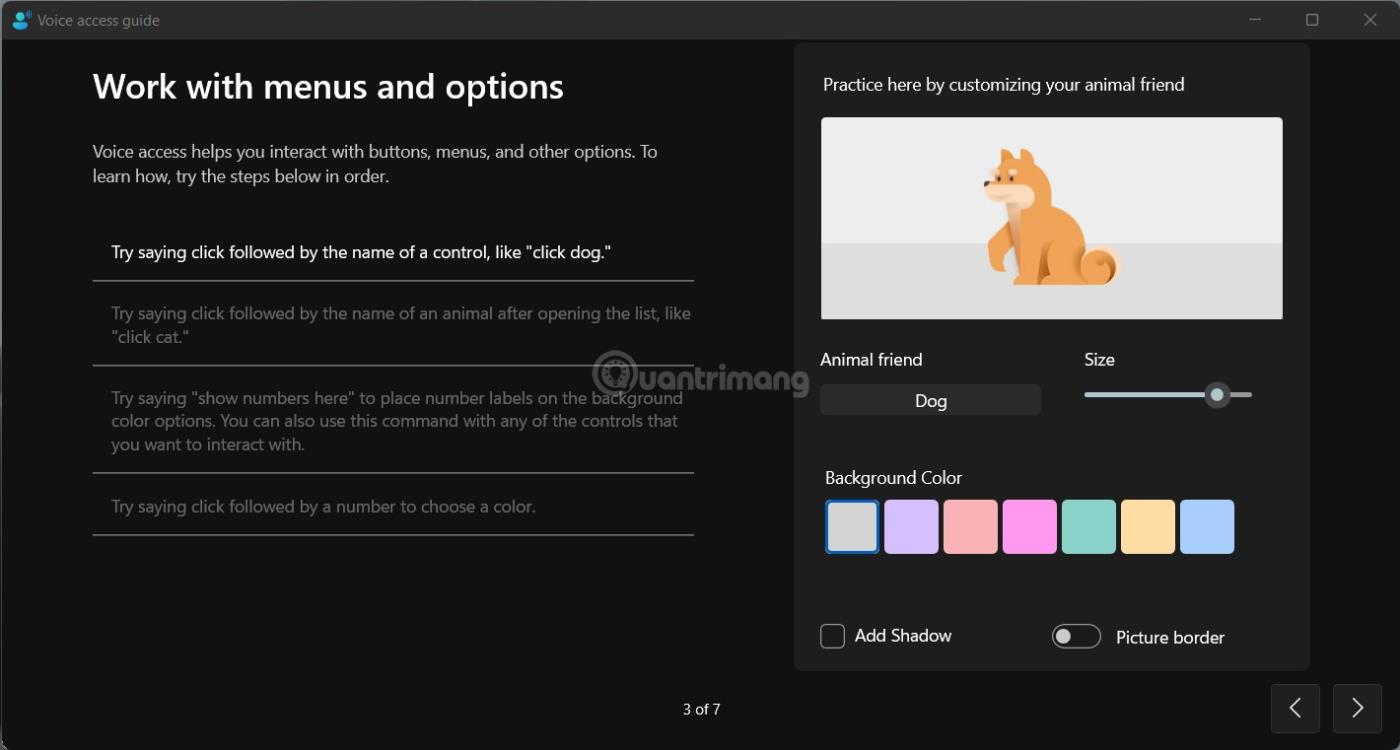
Istruzioni per l'accesso vocale di Windows 11
Voice Access supporta più di 80 comandi vocali e consente agli utenti di Windows 11 di leggere e modificare documenti direttamente tramite il microfono. È possibile fare riferimento all'elenco dei comandi di Voice Access visitando il collegamento seguente:
Microsoft continua a perfezionare Windows 11 ogni giorno, quindi speriamo che in futuro il nuovo sistema operativo Microsoft diventi sempre più utile e migliore.